Edukien taula
Balio handiena zehatz bat aurkitu behar dugunean, edozein datu multzoko 2. edo 3. zenbakirik handiena adibidez. Excel-en HANDIA funtzioak zenbakizko balioak itzultzen ditu zerrenda batean duten posizioan oinarrituta balioaren arabera ordenatuta. Artikulu honek HANDIA funtzioak Excel n modu autonomoan eta, ondoren, beste Excel funtzio batzuekin nola funtzionatzen duen ideia partekatuko du.
Deskargatu Praktika-koadernoa
HANDIA Funtzioa.xlsx
Excel-en sarrera LARGE Funtzioa
- Laburpena
K-k osoko positiboa izan behar duen datu multzo bateko K-garren baliorik handiena itzultzen du.
- Sintaxia
HANDIA (matrizea, k)
- Argudioak
| ARGUMENTUA | BALDINTZA | DESKRIBAPENA
|
|---|---|---|
| matrizea | Beharrezkoa | K. balio handiena aukeratu behar duzun matrizea. |
| k | Beharrezkoa | Pasatu balio handienetik posizioa zehazten duen zenbaki oso bat, ngarren posizio gisa. |
Oharra:
- Hemen K balioa 0 baino handiagoa izan behar du. (K>0)
- LARGE(matriz,1) k balio handiena itzultzen du eta LARGE(matriz,n) k balio txikiena itzultzen du n tarte bateko datu-puntu kopurua bada.
- HANDIA funtzioak zenbakizko balioak soilik prozesatzen ditu. Gelaxka hutsak, testua eta balio logikoak ez dira aintzat hartzen.
6Excel-en funtzio HANDIA erabiltzeko adibideak
Orain, atal honetan, funtzio honen aplikazioa zehatz-mehatz ulertzen lagunduko dizuten 6 adibide emango ditut. Beraz, has gaitezen gure lehenengo adibidearekin.
1. LARGE funtzioaren erabilera Excel-en N balio nagusiak lortzeko
Eman dezagun ikasle batzuen datu-multzoa beren Izena<2 duten>, Departamendua , Onartzeko data , Graduazio data eta CGPA . Datu-multzo honetatik, 3 emaitza nagusiak aurkituko ditugu HANDIA funtzioa erabiliz.

Horretarako, jarraitu beheko urratsak.
Urratsak:
- Sartu formula E16 gelaxkan eta kopiatu behera E18 gelaxkara.
=LARGE($F$5:$F$12, D16) 
Nola funtzionatzen du formulak?
- HANDIA ($F$5:$F$12, D16)
Hemen, $F$5:$F$12 da barrutia non HANDIA funtzioak balioak bilatuko ditu. D16 gelaxka honetan, bilaketa-elementuen posizioa pasatu dugu.
2. BATEZBESTEKO & Excel-en funtzio HANDIAK batura edo batez besteko N baliorik handienak
Adibide honetarako, demagun 4 ikasleen batez besteko CGPA eta 4 ikasle nagusien guztirako aurkitu behar dugula. GPAak.

Excel-en HANDIA , BATURA, eta BATEZ BESTEKOA funtzioak erabiliz aurki dezakegu. Jarraitu beheko urratsei.
Urratsak:
- Sartu formula hau gelaxkan D15.
=AVERAGE(LARGE(F5:F12, {1,2,3,4})) 
- Eta sartu formula hau <1ean>E15.
=SUM(LARGE(F5:F12, {1,2,3,4})) 
Nola egiten du formula Lan?
- HANDIA (F4:F11, {1,2,3,4})
Zati honek aurkituko du CGPA datu-multzoko lehen 4 baliorik handienak. {1,2,3,4} hau 4 balio nagusiak definitzeko erabiltzen da array argumentua erabiliz.
- BATEZBESTEKOA(HANDIA(F5:F12, {1,2,3,4}))
BATEZBESTEKOA funtzioak aukeratutako balioen batez bestekoa kalkulatzen du, eta SUM funtzioak batuketa itzultzen du.
3. INDEX, MATCH & Excel-en funtzio HANDIAK Datu elkartuak lortzeko
Lehenespenez, zenbakizko balioa soilik atera dezakegu HANDIA funtzioa erabiliz. Baina, batzuetan, baliteke ngarren posizioan balio handiena duten datu elkartuak aurkitu behar izatea. Atal honetan, lehen 3 ikasleen izenak nola aurkitu ikusiko dugu HANDIA funtzioa AURKIBIDEA & MATCH funtzioak .

Gehiago jakiteko, jarraitu urrats hauek.
Urratsak:
- Sartu formula E16 gelaxkan eta kopiatu E18-n. Ondoko emaitza lortuko duzu.
=INDEX($B$5:$B$12, MATCH(LARGE($F$5:$F$12, $D16), $F$5:$F$12, 0)) 
Nola funtzionatzen du formulak?
- HANDIA ($F$5:$F$12, $D16)
Zati hau formulak ( D16=1 ) CGPA altuena aurkitzen du F5:F12 barrutia.
- BATEKIN(HANDIA($F$5:$F$12, $D16), $F$5:$F$12, 0)
Formularen zati honek goiko CGPA edukitzailearen errenkada-zenbakia ematen du F5:F12 zutabean.
- INDEX ($B$5:$B$12) , MATCH(HANDIA($F$5:$F$12, $D16), $F$5:$F$12, 0))
Azkenik, INDEXA funtzioak $B$5:$B$12 zutabetik balio handiena duten lotutako datuak itzuliko ditu.
Antzeko irakurketak
- Nola erabili COUNTIFS funtzioa Excel-en (4 adibide)
- The Excel-en zenbatzeko modu desberdinak
- Nola erabili COUNT funtzioa Excel-en (5 adibiderekin)
- Erabili COUNTA funtzioa Excel-en (3 egokiak) Adibideak)
- Nola erabili RANK funtzioa Excel-en (5 adibiderekin)
4. ERRENKADAK & Excel-en funtzio HANDIAK zenbakiak beheranzko ordenan ordenatzeko
Demagun ikasleen CGPA zutabe bereizi batean ordenatu behar dugula ( CGPA ordenatuta).
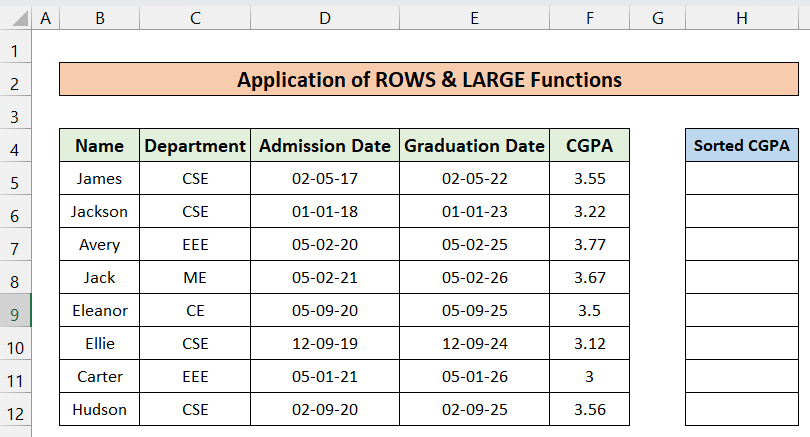
Hau egin dezakegu ROWS eta HANDIA funtzioak erraz erabiliz. Jarrai ditzagun beheko urratsak.
Urratsak:
- Sartu formula H5 eta kopiatu behera H12ra.
=LARGE($F$5:$F$12, ROWS(F$5:F5)) 
Nola funtzionatzen du formulak?
- ERRENkadak(F$5:F5)
Formularen zati honek barrutiko errenkada kopurua itzultzen du.
- HANDIA($F$5:$F$12, ERRENKADAK(F$5:F5))
Azkenik, HANDIA funtzioa $F$5:$F$12 barruti honetako zenbaki handi guztiak aurkitzen ditu.
5. LARGE funtzioaren erabilera azken data hurbilena aurkitzeko
HANDIA eta ERRENKADA funtzioak erabiliz azken datak aurki ditzakegu. Demagun azken 3 ikasleen onarpen datak aurkitu nahi ditugula.

Hori lortzeko, jarraitu beheko urratsak.
Urratsak:
- Sartu formula D15 gelaxkan eta kopiatu behera D17 gelaxkan.
=LARGE($D$5:$D$12, ROWS(D$5:D5)) 
6. HANDIA funtzioa erabiltzea Etorkizuneko data bat gaurtik hurbilen edo data zehatz bat lortzeko
Orain. atal honetan, datozen 3 graduazio datak ezagutuko ditugu. Niretzat, gaur 2022ko azaroaren 9a da. Orain uneko datatik gertu dauden 3 hiru data nagusiak aurkituko ditugu.

Horretarako, jarraitu beheko urratsak.
Urratsak:
- Idatzi hiru formula hauek D16 , D17 eta gelaxketan D18 hurrenez hurren.
=LARGE($E$5:$E$12, COUNTIF($E$5:$E$12, ">"&TODAY())) Eta,
=LARGE($E$5:$E$12, COUNTIF($E$5:$E$12, ">"&TODAY())-1) Eta ,
=LARGE($E$5:$E$12, COUNTIF($E$5:$E$12, ">"&TODAY())-2) 
Nola funtzionatzen du formulak?
- COUNTIF($E$5:$E$12, “>”&GAUR())
Zati honek erabiltzen duen gelaxka kopurua zenbatuko du baldintza. Baldintza da datak gaur baino handiagoa izan behar duela. Gaurko data GAUR funtzioa erabiliz aurkitzen da. TODAY eta COUNTIF funtzioei buruz gehiago jakiteko, bi hauek egiaztatu ditzakezuartikuluak:
- HANDIA($E$5:$E$12, COUNTIF($E$5:$E$12, “>”&GAUR()))
Azkenik, HANDIA funtzioa erabiltzen da data handienak aurkitzeko.
Antzeko irakurketak
- Nola erabili COUNTIF funtzioa Excel-en (10 aplikazio egoki)
- Nola erabili GAUR funtzioa Excel-en (6 adibide erraz)
HANDIA funtzioak Excel-en funtzionatuko ez duenean?
HANDIA funtzio honek ez du funtzionatuko egoera hauetarako:
- >k balioa zenbaki negatiboa da.
- k balioa matrize bateko balio kopurua baino handiagoa bada.
- Emandako matrizea hutsik dago edo ez du zenbakizko balio bakar bat ere sartzen.
Gogoratu beharreko gauzak
| AKATS ARRUNTAK | ERAKUTSI DIZTENEAN |
|---|---|
| #NUM! | Errore hau array-a bada. hutsa. Era berean, k ≤ 0 bada edo k datu-puntu kopurua baino handiagoa bada. |
| #BALIOA! | Errore hau agertuko da. emandako K balio ez-numerikoa da. |
Ondorioa
Hori da HANDIA funtzioari buruz. Hemen funtzio honi eta bere aplikazio ezberdinei buruzko ezagutza egoki bat ematen saiatu naiz. Metodo anitz erakutsi ditut dagozkien adibideekin, baina beste iterazio asko egon daitezke egoera askoren arabera. Edozein kontsulta edo iritzirik baduzu, mesedez, iezaguzujakin iruzkinen atalean.

